はじめに
-
競り上がり式になります
競り上がり式とは:
複数の入札者が商品の値段を競り上げていき、オークションが終了した時点で最高価格を入札した方が落札者となります。
終了時間直前に複数入札者によって入札がある場合は、当該オークションは自動的に延長いたします。 -
オークションの自動延長
各ロットで「残り時間」5分以内での入札は、入札ごとに終了時間が3分ずつ延長になります。
-
自動入札(オートビッド)
いつでもあらかじめ買取予算の上限額一杯まで入札予約することができます。 入札予約した上限額は他の入札者に対して表示されることはなく、また、 次点者が競り上げない限り、予算額より安い値段で落札されます。 複数の商品に入札したい場合は自動入札を活用することで、終了時の入札の管理がしやすくなります。
1.操作方法
ログイン方法
「会員ログイン画面」からIDとパスワードを入力してログインします。
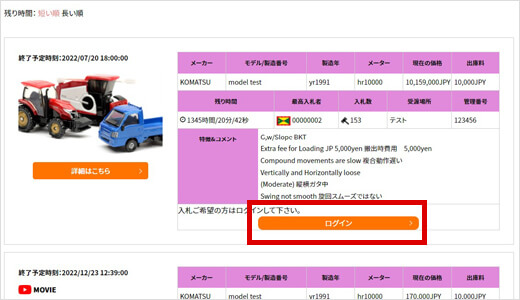
「オークション画面」からログインされる場合は「ログイン」ボタンをクリックしてIDとパスワードを入力。
- ログインが成功するとID・パスワード入力枠は消えます。
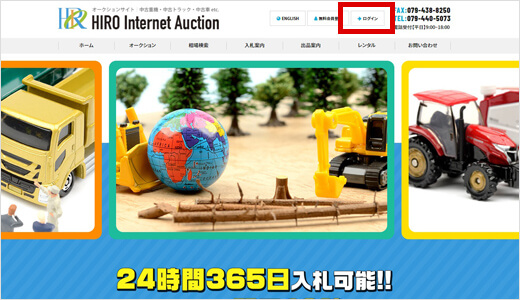
「ログイン」からログインされる場合には「ログイン」ボタンをクリックしてIDとパスワードを入力。
- 会員登録をしてない方は「無料会員登録」ボタンをクリック。
ログインが成功したら…
「オークション画面」または「詳細画面」から入札することができるようになります。
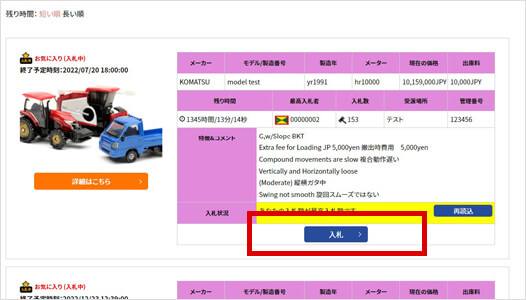
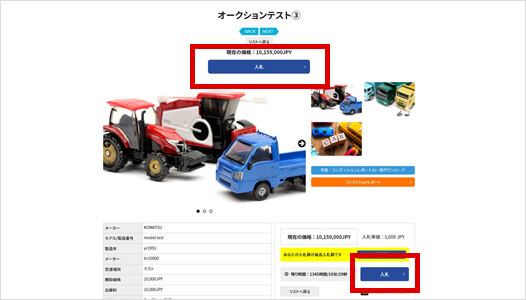
-
STEP01「入札」ボタンをクリックします。買取予算の上限額まで入札金額の手動入力または金額の横の「▲」「▼」ボタンで上下させます。金額を確定したら「入札」ボタンをクリック。
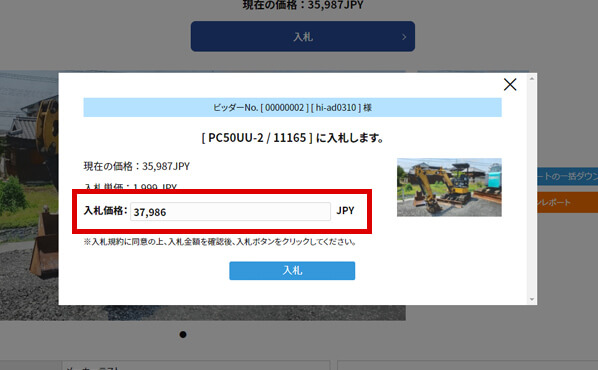
-
STEP02入札結果画面が表示されます。
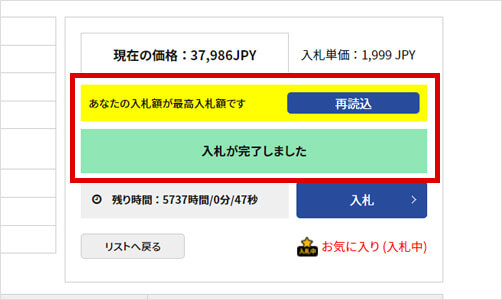
最高入札者になった場合「あなたの入札額が最高入札額です」のコメントが表示されます。
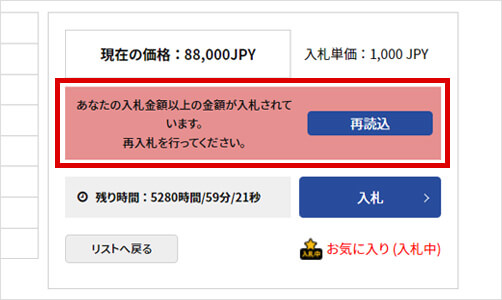
最高入札者でない場合「最高入札者ではありません。」のコメントが表示されます。ご購入を希望の場合には再度「入札」ボタンを押して入札してください。
-
STEP03入札を受け付けましたら「入札受付メール」が届きます。また、入札額が逆転されたときは「逆転メール」が届きます。
2.画面の説明
オークション画面
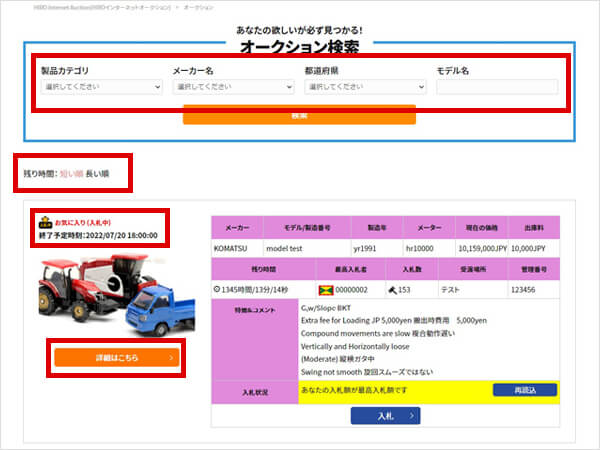
| (1)絞り込み検索 | 「製品カテゴリ」「メーカー名」「都道府県」「モデル名」で検索ができます。 |
|---|---|
| (2)商品の並び替え | 残り時間の「短い順」「長い順」を押すと商品一覧を並び替えることができます。 |
| (3)お気に入り(★)に追加 | IDとパスワードでログイン後、機械写真横の★をクリックすることでお気に入り(★)に追加となります。 ※入札すると自動的にお気に入り(★)に追加されます。 |
| (4)詳細or入札 | 商品詳細または入札画面に進みます。 |
商品詳細画面
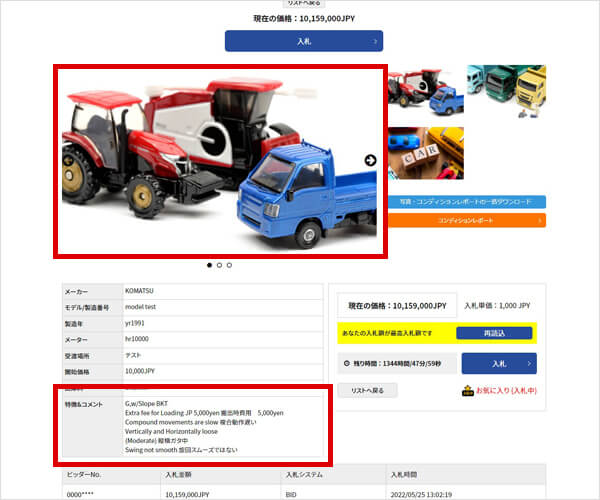
| (1)商品画像 | 画像左右の「←」「→」で表示画像の切り替えができます。 |
|---|---|
| (2)一括ダウンロード | 写真とコンディションレポートを一括ダウンロードできます。 |
| (3)コンディションレポート | 入札前に必ず内容をご確認ください。オークション終了前にご自身のパソコンに保存してください。 |
| (4)特徴&コメント | 商品の重要・特殊な条件、特別作業料などの別途費用を記載しております。入札前に必ず確認ください。 |
入札画面

| (1)内容の確認 | モデル名、金額、ユーザー名が表示されていることを確認してください。 |
|---|---|
| (2) 入札取りやめ | 入札を取りやめたい場合は「×」ボタンで前の画面に戻ります。 |
| (3) 入札完了 | 間違いがなければ「入札」ボタンを押してください。 |
- こちらの画面の「入札」ボタンを押さないと入札が完了しませんので、ご注意ください。
- 一度設定された限度額から低い金額に再設定することはできません。
コンディションレポートについて
- コンディションレポート内に記載の以下表記と状態の対比表をご確認の上、ご入札ください。
| 表示名 | 製品の状態 |
|---|---|
| A | 新品に近く非常に良好な状態の場合 |
| B | 摩耗・損傷が少なく良好な状態の場合 |
| C | 稼働時間相当の摩耗・損傷等があるが、継続使用が可能な状態の場合 |
| D | 稼働はするが修理が必要な状態の場合 |
| D | 即修理をしないと稼働しない状態の場合 |

